Als je ooit hebt geopend Google Maps en voelde me een beetje overweldigd door alles wat het te bieden heeft, we nemen het je niet kwalijk. Kaarten is een van de sterkste services in het arsenaal van Google, maar het is niet bepaald eenvoudig om te leren hoe alles werkt.
Een paar van de grootste en beste functies van Maps zijn te vinden op de onderste navigatiebalk, waarvan er een is opgeslagen lijsten. Optimaal profiteren van uw opgeslagen plaatsen in Maps kan echt helpen om uw ervaring met het gebruik van de app te stroomlijnen, maar ermee aan de slag gaan kan lastig zijn.
Vandaag gaan we het mysterie uit de opgeslagen functie van Maps halen en u laten zien hoe het werkt om er zeker van te zijn dat u er het meeste uit haalt.
Toegang krijgen tot uw opgeslagen lijsten in Google Maps
Allereerst moet u weten hoe u toegang kunt krijgen tot opgeslagen lijsten in Google Maps. Gelukkig kan het niet eenvoudiger zijn. Ben je hier klaar voor?
Verizon biedt de Pixel 4a aan voor slechts $ 10 / maand op nieuwe onbeperkte lijnen
- Open de Google Maps app op je telefoon.
-
Kraan Opgeslagen op de onderste navigatiebalk.

 Bron: Joe Maring / Android Central
Bron: Joe Maring / Android Central
Zien? Dat was niet zo erg.
Nu u op de pagina Opgeslagen bent, laten we eens kijken wat hier wordt aangeboden.
Op de standaardpagina Lijsten ziet u de lijsten die Google Maps standaard voor u maakt. Dit omvat Favorieten, Wil je gaan en Plaatsen met ster. Je kunt ook je eigen lijsten maken, maar daar gaan we later op in.
Het tabblad Gelabeld biedt vergelijkbare functionaliteit, zodat u labels / pinnen kunt maken voor adressen waartoe u gemakkelijk toegang wilt hebben. De twee belangrijkste zijn Thuis en Werk, maar je kunt voor bijna alles labels maken - zoals je school, het huis van je ouders, enz.
Als u teruggaat naar de pagina Lijsten, tikt u op een van uw lijsten om alle locaties die eraan zijn toegevoegd te zien. U vindt er ook hulpmiddelen om de lijst te bewerken, meer locaties toe te voegen en deze op de kaart te bekijken in plaats van in een schuiflijst.
De lijst Wil je gaan is vooral handig, omdat deze een voortgangsbalk laat zien van de plaatsen die je tot nu toe hebt bezocht, zodat je ze gemakkelijk kunt afvinken.
Hoe u een nieuwe lijst maakt
Nu u weet waar uw lijsten zich bevinden en hoe u ze kunt openen, is het tijd om de volgende stap te zetten om uw Google Maps-workflow te organiseren: door een nieuwe lijst te maken!
Een geheel nieuwe lijst maken klinkt misschien ontmoedigend, maar het is eigenlijk wonderbaarlijk eenvoudig. Hier is wat je doet.
- Op de Opgeslagen pagina, tik op Nieuwe lijst.
- Voer het naam van uw lijst.
- Geef je lijst een Omschrijving.
- Kies of u de lijst privé, gedeeld of openbaar wilt maken.
-
Druk op + icoon om uw eerste locatie aan de lijst toe te voegen.


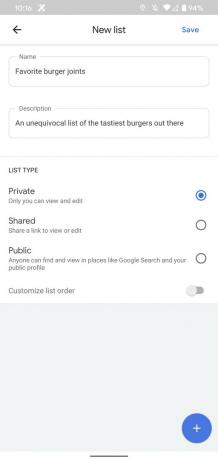 Bron: Joe Maring / Android Central
Bron: Joe Maring / Android Central - Zoek naar de plaats die u wilt toevoegen.
- Tik erop.
-
Voeg nog een locatie toe of tik op Opslaan in de rechterbovenhoek.

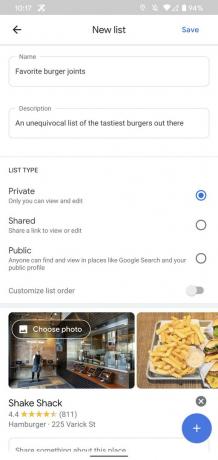
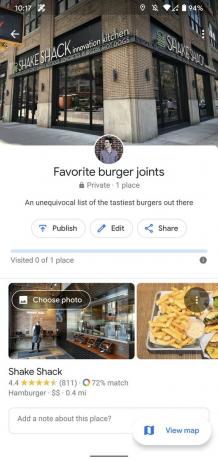 Bron: Joe Maring / Android Central
Bron: Joe Maring / Android Central
Zo heb je nu een gloednieuwe lijst! U kunt zoveel aangepaste lijsten maken als u wilt, dus wees gerust creatief en maak er zoveel mogelijk voor u.
Hoe u uw woon-werkverkeer kunt controleren in Google Maps

Dit zijn de beste draadloze oordopjes die je voor elke prijs kunt kopen!
De beste draadloze oordopjes zijn comfortabel, klinken geweldig, kosten niet te veel en passen gemakkelijk in een zak.

Alles wat je moet weten over de PS5: releasedatum, prijs en meer.
Sony heeft officieel bevestigd dat het werkt aan de PlayStation 5. Hier is alles wat we er tot nu toe over weten.

Nokia lanceert twee nieuwe budget-Android One-telefoons onder de $ 200.
Nokia 2.4 en Nokia 3.4 zijn de nieuwste toevoegingen aan het budget-smartphone-assortiment van HMD Global. Omdat het beide Android One-apparaten zijn, ontvangen ze gegarandeerd twee belangrijke OS-updates en regelmatige beveiligingsupdates gedurende maximaal drie jaar.

Geef uw smartphone of tablet meer pit met de beste pictogrampakketten voor Android.
Het is fantastisch om uw apparaat aan te passen, omdat het helpt om uw apparaat nog meer "van u" te maken. Met de kracht van Android kunt u launchers van derden gebruiken om aangepaste pictogramthema's toe te voegen en dit zijn slechts enkele van onze favorieten.
